xp系统下怎么安装origin8.5
origin是一款非常经典的作图软件,很多设计师们因为工作需求都会在电脑中安装它。下面,系统城将介绍一下origin在windowsxp系统中的安装方法。这可能是史上最详细的安装方法,步骤很多但是很详尽,安装很简单。
具体方法如下:
1、首先下载origin 8.5软件,通常包含以下文件如图:
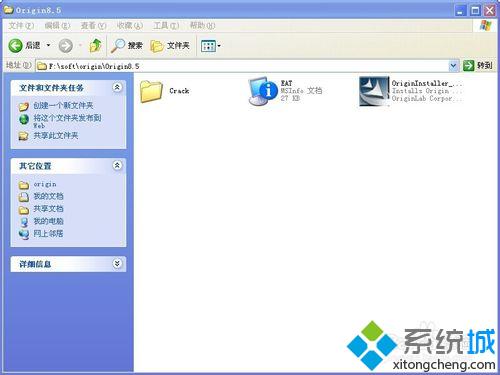
2、然后双击OriginInstaller_v8.5.SR1,如图:
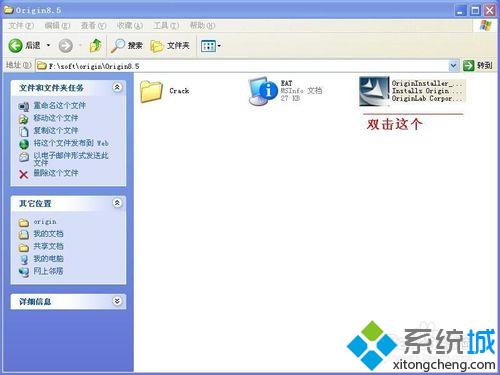
3、之后出现如下界面,点击next。
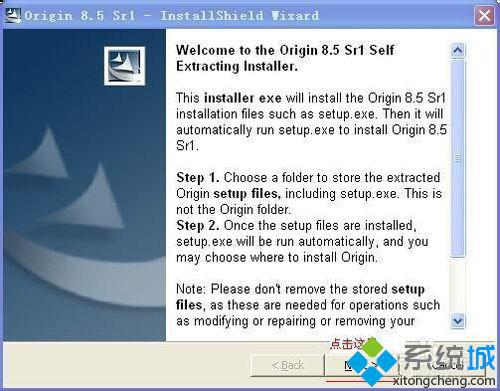
4、这里让我们选择路径,通常不需要更改安装路径。继续选择next。
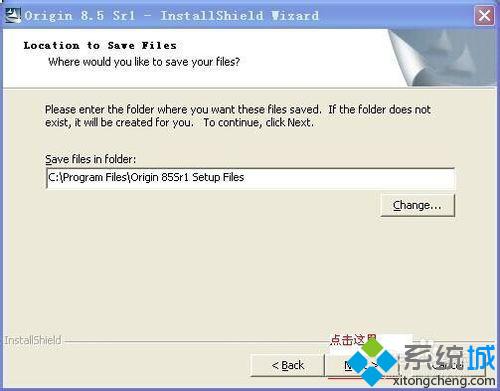
5、继续选择“next”。
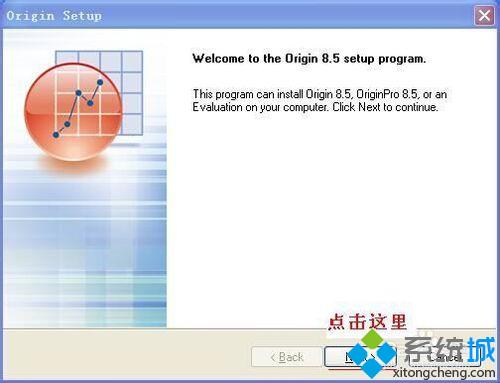
6、这里是授权协议,我们选择:“yes”。
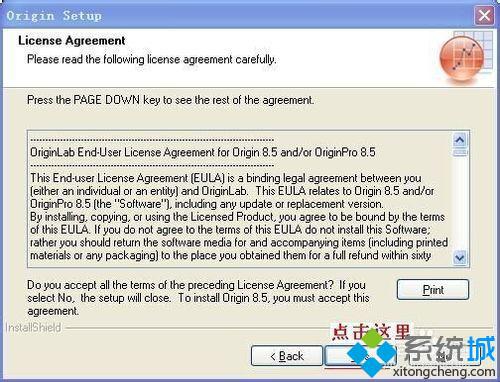
7、安装方式选择,选择第一个。点击“next”。
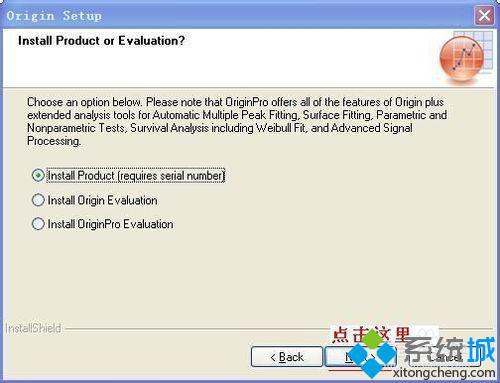
8、这里我们需要输入,我们的信息,输入如图所示:注意序列号处填写:GF3S4-9089-7991320
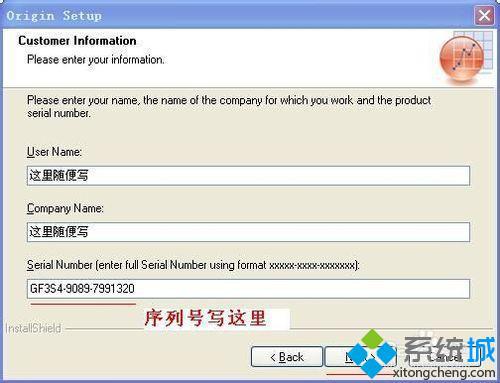
9、信息确认,这里点击“yes”

10、安装文件位置,直接“next”。
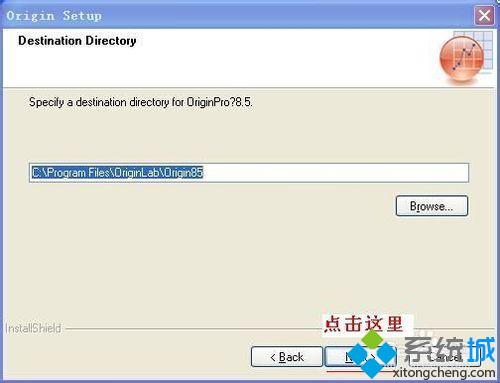
11、确认窗口选择“是(yes)”。
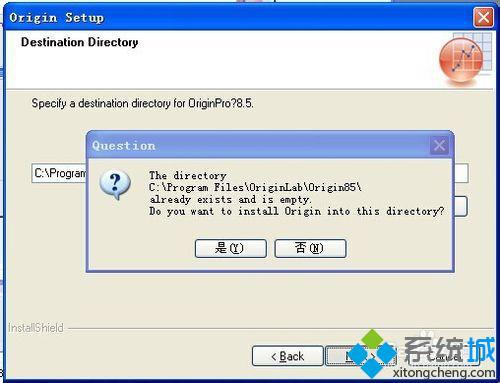
12、一路继续“next”。然后出现安装进度条。等进度条走完,也就安装完成。点击finish。完成安装。
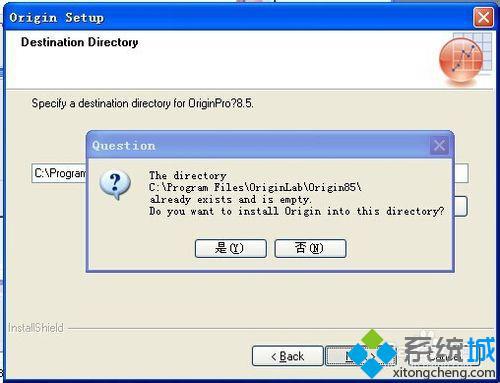
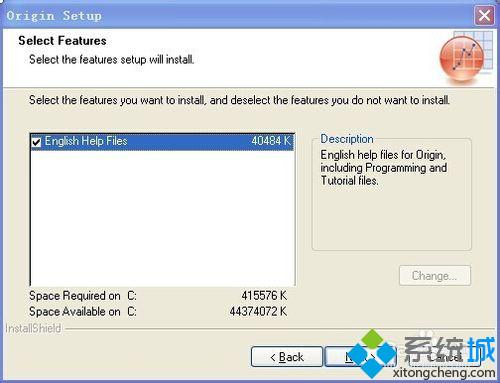
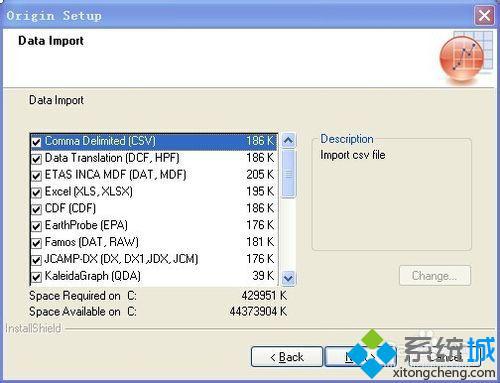
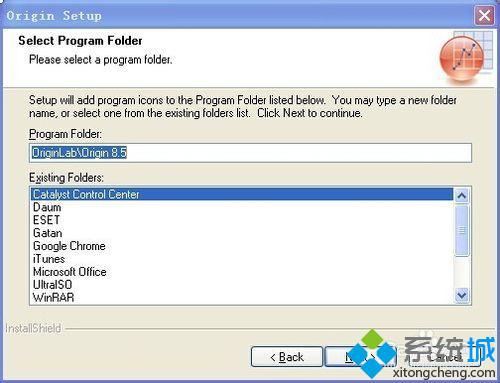
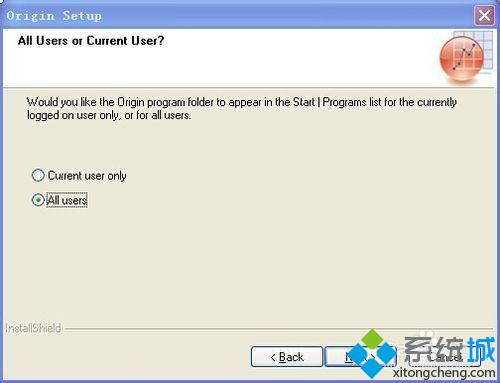
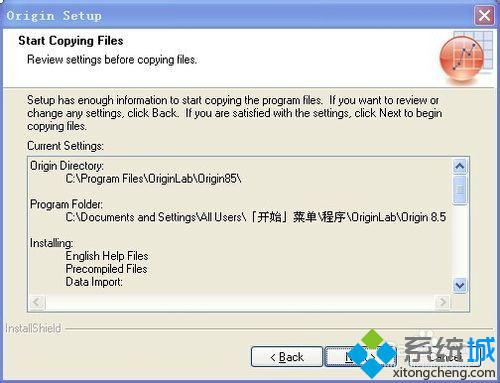
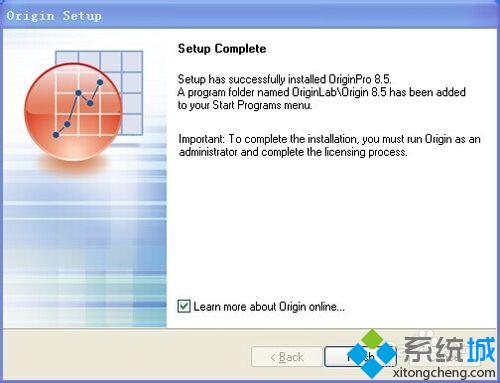
13、至此安装完成。如商业使用请购买正版。打开软件后输入序列号即可。在此介绍一种临时破解方法,请临时试试用时使用破解版,请支持正版。
破解:
1.首先拷贝Carck文件夹中的ok80.dll到安装目录,通常安装目录路径为(这里指XP)C:\Program Files\OriginLab\Origin85。如弹出提示框问是否替换文件选择“是”
2.拷贝Carck文件夹中的orglab.lic到以下文件夹中,如找不到请打开一次origin应用程序。关闭后即可找到。(还是找不到?那么请运行install_license)
Windows XP: .....\Documents and Settings\All Users\Application Data\OriginLab\85\License\Win7/Vista: .....\ProgramData\OriginLab\85\License\
3.再次打开origin应用程序。此次会提示你注册你的软件。这里选择“continue”。进入注册界面后我们选择第二个选项,即:I‘m already registered. my registratio.. 在后面的输入框中输入“GRM-RVR-AR2”点击“ok”。至此完成破解。
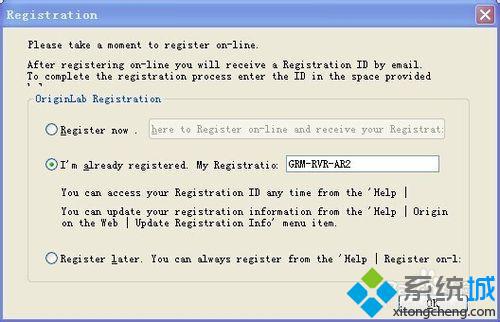
xp系统安装origin8.5软件的方法就介绍到这里了。因为步骤有点多,所以大家在操作过程中,注意千万不要遗漏。大家可以关注系统城更多精彩教程https://www.xitongcheng.com/
我告诉你msdn版权声明:以上内容作者已申请原创保护,未经允许不得转载,侵权必究!授权事宜、对本内容有异议或投诉,敬请联系网站管理员,我们将尽快回复您,谢谢合作!










